Πώς να απενεργοποιήσετε το Heap Termination σε περίπτωση καταστροφής για τον Explorer στα Windows 10
Εάν απενεργοποιήσετε την πολιτική τερματισμού σωρού για καταστροφή(Heap Termination on corruption ) στα Windows 10 , η διαδικασία της Εξερεύνησης αρχείων(File Explorer) δεν θα τερματιστεί αυτόματα αμέσως σε περίπτωση καταστροφής. Μια συγκεκριμένη εφαρμογή παλαιού τύπου θα επιτρέπεται να λειτουργεί στο μεταξύ. Ωστόσο, η Εξερεύνηση αρχείων(File Explorer) μπορεί τελικά να τερματιστεί.
Εάν διαθέτετε Windows x64 , File Explorer , η πολιτική είναι ενεργοποιημένη από προεπιλογή. Με αυτόν τον τρόπο, μόλις καταστραφεί, θα τερματιστεί.
Η Πολιτική, Heap Termination on corruption, είναι λίγο παραπλανητική καθώς το heap δεν τερματίζεται. Είναι η διαδικασία που τερματίζεται μόλις αναγνωρίσει ότι η Εξερεύνηση αρχείων(File Explorer) έχει καταστραφεί. Επομένως, η ενεργοποίηση της πολιτικής, Απενεργοποίηση τερματισμού σωρού σε περίπτωση καταστροφής(Turn off Heap Termination on corruption) , θα σταματήσει τον τερματισμό της Εξερεύνησης αρχείων(File Explorer) αμέσως όταν καταστραφεί.
Ο λόγος για την ενεργοποίηση αυτής της πολιτικής είναι να αναγκαστεί ο Explorer να παραχωρήσει συμβατότητα προς τα πίσω σε παλαιότερες επεκτάσεις που συνήθιζαν να ξεφεύγουν μετά την καταστροφή του File Explorer . Με αυτόν τον τρόπο, ο Explorer στα Windows x64 θα λειτουργεί παρόμοια με αυτόν στα Windows x86 .
Απενεργοποιήστε(Turn) το Heap Termination σε περίπτωση καταστροφής για τον Explorer
Αυτοί είναι οι δύο τρόποι με τους οποίους μπορείτε να απενεργοποιήσετε τον τερματισμό σωρού(Heap) σε περιπτώσεις καταστροφής σε συστήματα Windows :
- Από τον επεξεργαστή πολιτικής ομάδας
- Από τον Επεξεργαστή Μητρώου
1] Από το πρόγραμμα επεξεργασίας πολιτικής ομάδας
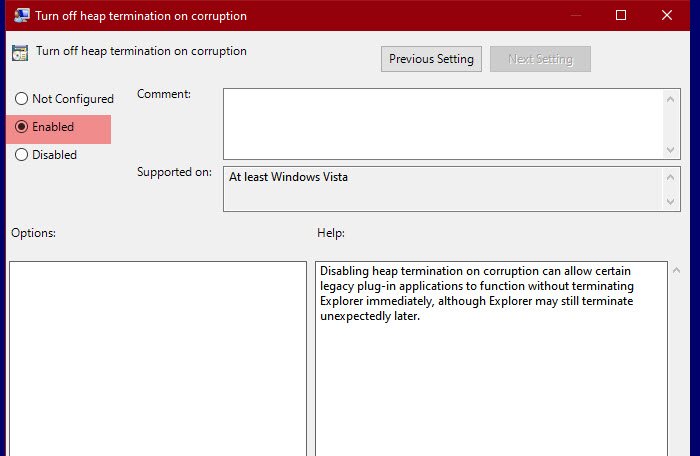
Για να απενεργοποιήσουμε τον τερματισμό σωρού θα χρησιμοποιήσουμε το πρόγραμμα επεξεργασίας πολιτικής ομάδας(Group Policy Editor) . Είναι η πιο εύκολη μέθοδος να κάνουμε το ίδιο, καθώς πρέπει απλώς να αλλάξουμε μια πολιτική και είμαστε έτοιμοι.
Έτσι, για να το κάνετε αυτό, πατήστε Win + R, πληκτρολογήστε " gpedit.msc" και πατήστε Enter για να ανοίξετε το πρόγραμμα επεξεργασίας πολιτικής ομάδας(Group Policy Editor) . Τώρα, μεταβείτε στην ακόλουθη τοποθεσία.
Computer Configuration > Administrative Templates > Windows Components > File Explorer
Αναζητήστε " Απενεργοποίηση τερματισμού σωρού για διαφθορά(Turn off heap termination on corruption) " από τη λίστα πολιτικών. Κάντε διπλό κλικ σε αυτό για να ανοίξει, επιλέξτε Enabled και κάντε κλικ στο Apply > OK.
Η απενεργοποίηση του τερματισμού σωρού σε περίπτωση καταστροφής μπορεί να επιτρέψει σε ορισμένες εφαρμογές προσθηκών παλαιού τύπου να λειτουργούν χωρίς να τερματίζεται αμέσως η Εξερεύνηση(Explorer) , αν και η Εξερεύνηση(Explorer) ενδέχεται να τερματίσει απροσδόκητα αργότερα.
Τώρα, η Εξερεύνηση αρχείων(File Explorer) δεν θα τερματιστεί αμέσως.
Διαβάστε(Read) : Πώς να ενεργοποιήσετε ή να απενεργοποιήσετε τη δέσμη ενεργειών τοποθεσίας στα (Location)Windows 10 .
2] Από τον Επεξεργαστή Μητρώου

Το Group Policy Editor(Group Policy Editor) δεν είναι διαθέσιμο στα Windows 10 Home (ή σε οποιοδήποτε Windows ), αλλά αυτό δεν σημαίνει ότι δεν μπορείτε να σταματήσετε τον τερματισμό του Fire Explorer. Μπορείτε να αλλάξετε την ίδια πολιτική με τη βοήθεια του Επεξεργαστή Μητρώου(Registry Editor) .
Ανοίξτε τον Επεξεργαστή Μητρώου (Registry Editor ) με Win + R, πληκτρολογήστε "regedit" και πατήστε Enter . Μεταβείτε στις ακόλουθες τοποθεσίες.
Computer\HKEY_LOCAL_MACHINE\SOFTWARE\Policies\Microsoft\Windows\Explorer
Εάν δεν μπορείτε να βρείτε το κλειδί "Explorer", κάντε δεξί κλικ στα Windows , επιλέξτε New > Key και ονομάστε το "Explorer".
Κάντε δεξί κλικ στην Εξερεύνηση (Explorer ) και επιλέξτε Νέο > Τιμή (Value)New > DWORD (32 bit) . Ονομάστε την τιμή που δημιουργήθηκε πρόσφατα " NoHeapTerminationOnCorruption ", ορίστε τα δεδομένα τιμής (Value data ) σε 1 και κάντε κλικ στο OK.(OK.)
Με αυτόν τον τρόπο θα έχετε απενεργοποιήσει το Heap Termination of File Explorer .
Διαβάστε στη συνέχεια: (Read Next: )Η Εξερεύνηση αρχείων δεν θα ανοίξει στα Windows 10.(File Explorer will not open in Windows 10.)
Related posts
Πώς να ενεργοποιήσετε το πλαίσιο αναζήτησης παλαιού τύπου στην Εξερεύνηση αρχείων των Windows 10
Κάντε τη συντόμευση της γραμμής εργασιών του Explorer να ανοίξει τον αγαπημένο σας φάκελο στα Windows 10
Πώς να κάνετε όλα τα παράθυρα ανοιχτά σε μεγιστοποίηση ή σε πλήρη οθόνη στα Windows 10
Q-Diris ένα δωρεάν λογισμικό αντικατάστασης Quad Explorer για Windows 10
Η Εξερεύνηση αρχείων διακόπτεται ή παγώνει κατά τη δημιουργία Νέου φακέλου στα Windows 10
Πώς να επαναφέρετε το Windows 10 Explorer & Context Menu στα Windows 11
Διαγράψτε το ιστορικό πρόσφατων αρχείων της Εξερεύνησης αρχείων στα Windows 10
Πώς να συνδεθείτε σε έναν διακομιστή FTP στα Windows 10, από την Εξερεύνηση αρχείων -
Πώς να ταξινομήσετε, να ομαδοποιήσετε και να φιλτράρετε αρχεία και φακέλους στην Εξερεύνηση αρχείων των Windows 10
Προσθέστε τη δυνατότητα Print Directory στην Εξερεύνηση αρχείων στα Windows 10
Πώς να αξιολογήσετε τα αρχεία με αστέρι στα Windows 10;
Πώς να εγκαταστήσετε τον Internet Explorer στα Windows 10
Πώς να χρησιμοποιήσετε την Εξερεύνηση αρχείων στα Windows 10 - Οδηγός για αρχάριους
Ο Κάδος Ανακύκλωσης στα Windows 10 και Windows 11 -
Εμφάνιση οποιουδήποτε αρχείου, φακέλου, προγράμματος σε Αυτός ο φάκελος υπολογιστή των Windows 10
Πώς να απεγκαταστήσετε τον Internet Explorer από τα Windows 10
Τρόπος αλλαγής θέσεων φακέλων χρήστη στα Windows 10 (Έγγραφα, Λήψεις κ.λπ.) -
Πώς να απεγκαταστήσετε τον Internet Explorer στα Windows 10
3 τρόποι για να ενεργοποιήσετε τις βιβλιοθήκες των Windows 10
Πώς να αφαιρέσετε το OneDrive από την Εξερεύνηση αρχείων των Windows 10
